パスワードなしでAppleIDを削除する最良の方法
Apple IDは、その動作を構成または変形させるAppleデバイスの中で最も熟練した重要な識別文字のXNUMXつと呼ばれます。 Apple IDは、ユーザーのデータとIDを保持する責任があり、ハッカーがそのようなセキュリティプロトコルに侵入して、AppleIDを介してアクセスすることがほぼ不可能になる環境を構築します。 何人かのユーザーは、デバイスを変更したら、AppleIDの資格情報を変更したいと考えています。 通常、これらのデバイスが以前に誰かによって所有されていた場合は、入力する前にAppleIDを削除することが重要です。 このような場合、要件を簡単にカバーするのに役立つシンプルで効率的な方法を見つけようとするかもしれません。 Apple IDの削除は、大変な作業になる可能性があります。 ただし、この記事では、問題が発生しないようにしています。 このため、この記事では、安全とセキュリティを確保してAppleデバイスからAppleIDを削除する方法についてユーザーをガイドするさまざまなメカニズムと手順について説明します。
パート1。iPhoneからAppleIDを削除するための最良の方法
Appleデバイスでテストできる多くのメカニズムの中で、最も安全な方法は、サードパーティのプラットフォームを採用することです。 サードパーティの専用ロック解除ツールは、AppleIDをiPhoneから削除するための最も安全な環境を提供します。 これは、目的自体をカバーするのに役立つだけでなく、デバイスの操作に対応し、特定の危害からデバイスを保護するのにも役立ちます。 いくつかのサードパーティプラットフォームが市場全体で利用可能です。 選択をシンプルで挑発的なものにするために、この記事では以下を紹介します Dr. Fone –画面ロック解除(iOS)、あらゆる種類のAppleデバイスに対応する優れた機能を備えた印象的で記念碑的なプラットフォーム。 このプラットフォームは、ロックされたAppleデバイスに関連するすべての問題を根絶するのに役立ちます。 DrFoneToolがiPhoneからAppleIDを削除するための第一級の選択である理由を理解するには、次の理由を理解する必要があります。
- パスワードを忘れたあらゆる種類のiPhoneのロックを解除します。
- プラットフォームを使用すると、Appleデバイスを無効状態から保護できます。
- デバイスのロックを解除するために、操作可能なiTunesプラットフォームを用意する必要はありません。
- あらゆる種類のiPhone、iPad、iPodTouchをカバーしています。
- 最新のiOSと完全に互換性があります。
DrFoneToolをデバイスからAppleIDアカウントを削除するための最適な選択肢と見なす利点を理解する一方で、以下のガイドに従うことも検討する必要があります。
ステップ1:デバイスを接続してツールを起動する
最初に、プラットフォームが動作しているデスクトップを介してデバイスを接続する必要があります。 デスクトップにDrFoneToolをダウンロード、インストール、起動すると、さまざまなツールでホームウィンドウが開いているのがわかります。 続行するには、リストから[画面のロック解除]ツールを選択する必要があります。

ステップ2:AppleIDのロック解除に進みます
次の画面で、目の前に表示されているXNUMXつのオプションから「AppleIDのロックを解除」のオプションを選択します。 残りの手順をカバーするために、Appleデバイスに移動します。

ステップ3:コンピューターを信頼する
デバイスの画面が前面に開いている状態で、プロンプトメッセージの表示よりも「信頼」のオプションを選択することをお勧めします。 コンピュータの信頼が完了したらすぐに、Appleデバイスの設定に進む必要があります。

ステップ4:再起動して実行する
デバイスの設定を開いた後、デバイスの再起動を開始する必要があります。 再起動を開始するとすぐに、プラットフォームはそれを自動的に検出し、デバイスからAppleIDを削除するプロセスを開始します。 プラットフォームが正常に完了すると、デスクトップ上のユーザーにタスクの完了を求めるプロンプトが表示されます。

パート2。iPhoneからAppleIDを削除する方法
専用のサードパーティプラットフォームからの援助を求めることとは別に、他のいくつかのメカニズムは、iPhoneからAppleIDを安全に削除するための単純なソリューションを提供します。 これに続いて、いくつかの従来の方法がそのような状況下で採用され得る。 iPhoneからAppleIDを削除するには、iPhoneの設定に手動でアクセスして、デバイスからAppleIDを簡単に完全に削除してサインアウトすることを検討してください。 これをカバーするには、以下の手順に従う必要があります。
ステップ1: iPhoneの設定にアクセスし、前面に表示される画面上部にある「AppleID」をタップします。
ステップ2: Apple IDの選択の上に表示されるオプションのリストで、リストから「iTunes&App Store」を選択し、次の画面の上部に表示される「AppleID」をタップする必要があります。
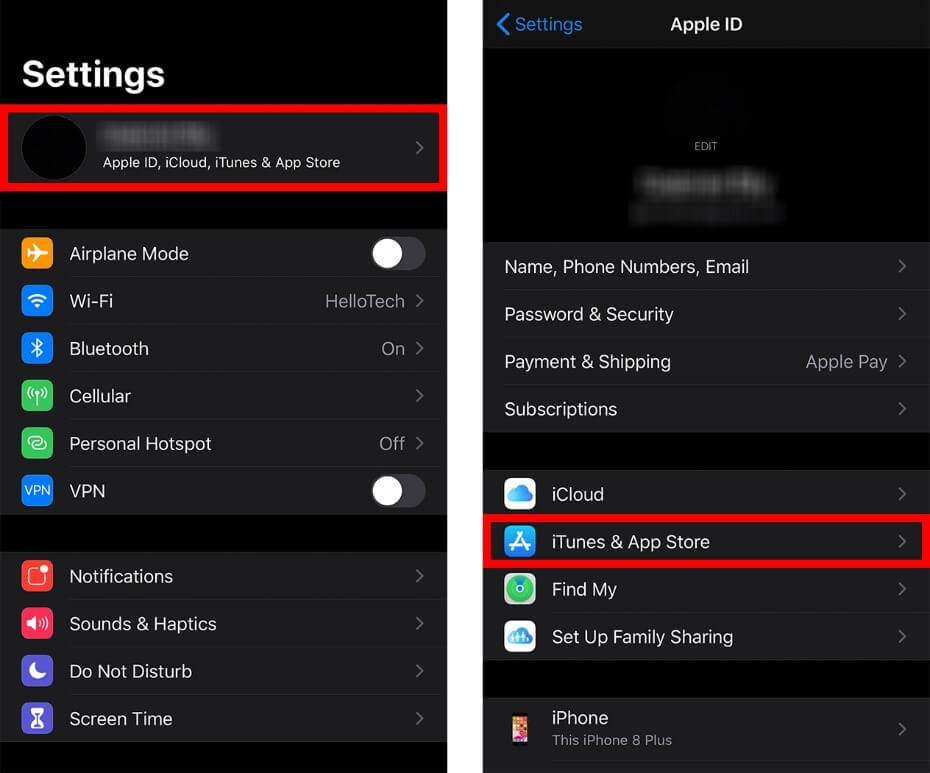
ステップ3: 開いたプロンプトリストで、[Apple IDの表示]を選択し、[このデバイスを削除]オプションに進んで、iPhoneからのアカウントの削除を開始する必要があります。
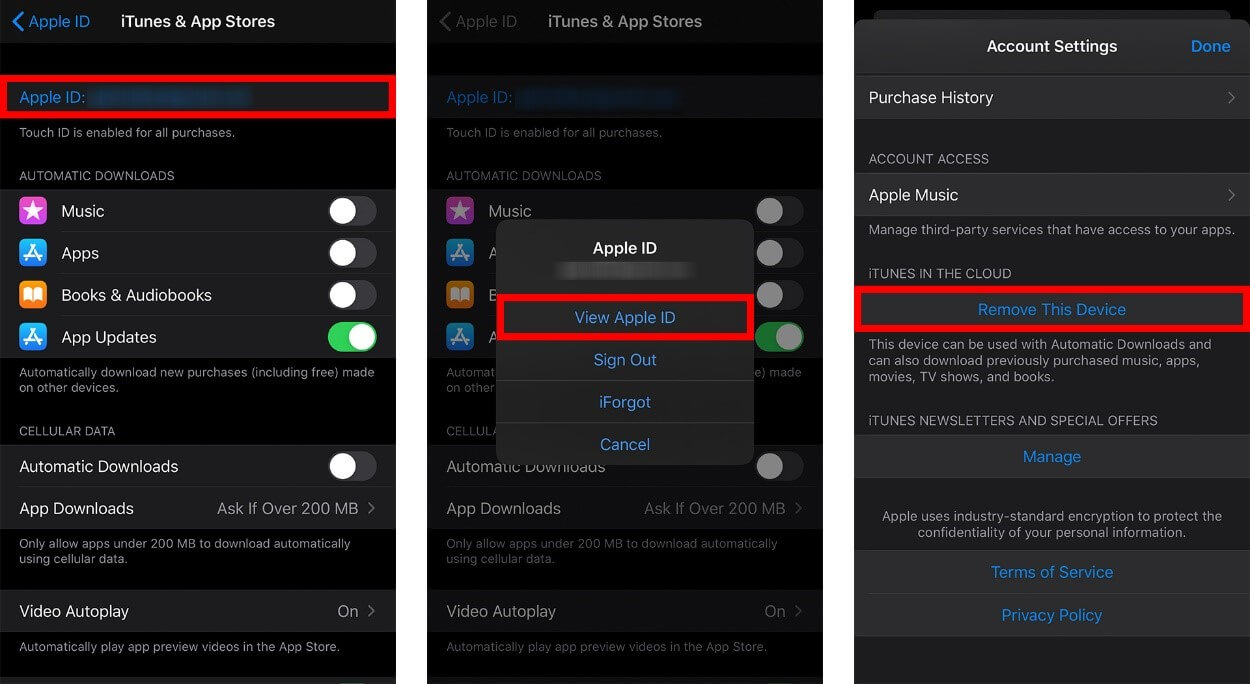
ステップ4: 前のページに戻り、ページの一番下までスクロールして[サインアウト]を選択する必要があります。

ステップ5: 特定のAppleIDアカウントのクレデンシャルを提供し、iPhoneからの削除を確認します。 このような手順では、iPhoneからApple IDを削除するために、ユーザーからのパスワードと適切なクレデンシャルが必要であることに注意してください。
パート3。ブラウザからAppleIDを削除する方法
iPhoneを処理してAppleIDアカウントを削除する方法がよくわからない場合は、Webブラウザーにアクセスして、別の方法で同様のアプローチを検討することを検討してください。 Apple IDの公式Webサイトを使用して、AppleIDに関連付けられているデバイスを削除することを検討できます。 ただし、デバイスからIDを効果的に削除するために、この記事では、矛盾することなくプロセスを正常に実行するための過度の詳細を提供します。
ステップ1: ブラウザでAppleIDWebサイトを開き、デバイスから削除するAppleIDでサインインします。
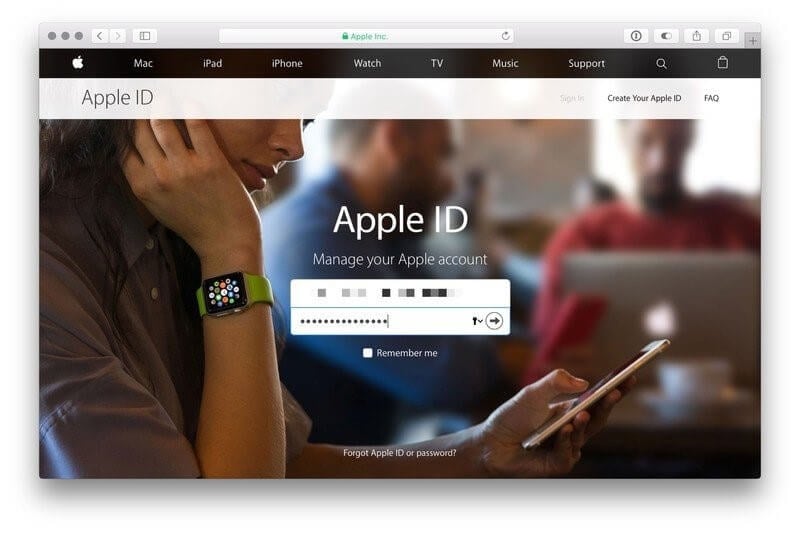
ステップ2: プロンプトが表示されたら、「XNUMX要素認証」コードまたはその他の詳細を入力します。 要件を満たしたら、ホームページから「デバイス」セクションにアクセスします。
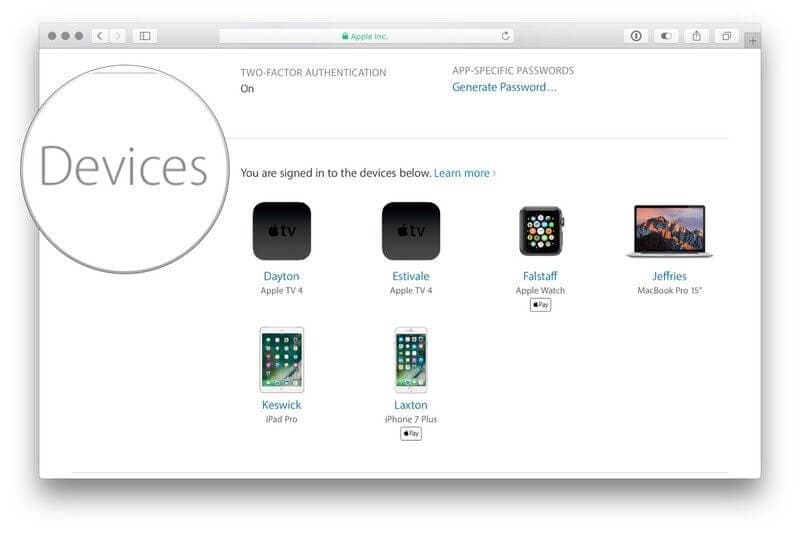
ステップ3: 削除するデバイスをタップし、[削除]をタップします。 画面にポップアップするプロンプトでプロセスを再確認し、AppleIDのデバイスを正常に削除します。
![デバイスを削除するには、[削除]をクリックします](https://www.drfonetool.com/wp-content/uploads/click-on-remove-to-remove-the-device.jpg)
パート4。MacからAppleIDを削除します
多くのMacユーザーは、必要かつ適切なデータを保護するためにApple IDを使用し、データの繊細さが失われることを保証するためにAppleIDにバックアップすることを好みました。 ただし、MacからApple IDを削除する場合は、いくつかの簡単な手順を説明する必要があります。 ただし、MacOSCatalinaとmacOSMojaveの動作にはごくわずかな違いがあり、次のように説明されています。
macOSCatalinaの場合
- 画面の左上隅にあるAppleメニューにアクセスし、ドロップダウンメニューから「システム環境設定」を選択します。
- 「AppleID」をタップし、表示されたオプションから「概要」をクリックして続行します。
- 画面の左下隅をタップして「ログアウト」し、MacからAppleIDを削除する必要があります。
macOS Mojaveの場合
- 左上隅からメニューを開き、「システム環境設定」を選択します。
- 画面に表示されるパネルで、リストから「iCloud」を選択し、設定パネルから「サインアウト」をタップすることをお勧めします。
- 必要に応じて、AppleIDに存在するすべてのデータのコピーを保持してみてください。 MacのAppleIDを正常に削除し、プロセスを完了します。
結論
この記事では、さまざまな操作モードでデバイスからAppleIDを削除する方法に関するさまざまな本格的な方法を提供することに焦点を当てています。 関連するプロセスをよりよく理解するには、ガイドを確認する必要があります。
最後の記事